seo工具(seo-tool)
seo工具(seo-tool)是一款集成各种seo辅助功能的小工具,功能还在不断扩充,截至目前主要功能如下:
- 百度seo关键词排名查询与监控
- 百度站点收录查询与监控
- 网站状态检测
- 定时任务制定
- 外链推送
- Ai 对话
- 批量生成文章
背景
很多人建议搞一款可以批量查百度seo关键词排名的工具,于是抽空就搞了一款seo-tool,这款软件主要是用来代替手工查询的,可以批量查,也可以单独查,关键词和链接都是精确匹配,支持全平台收录链接排名查询,当然软件也只支持查前10页的结果。本工具需要本站VIP会员才可以登录使用,新注册用户可以限时免费体验。
软件运行环境
使用seo-tool工具必须满足一下条件,否则无法运行,请自行解决
- win10 64位系统(目前win10 64位系统测试通过)
- 最新谷歌浏览器 (非解压版,要正常安装)
具体安装过程参考这里:https://www.h3blog.com/article/i500/
排名功能介绍
软件部分截图
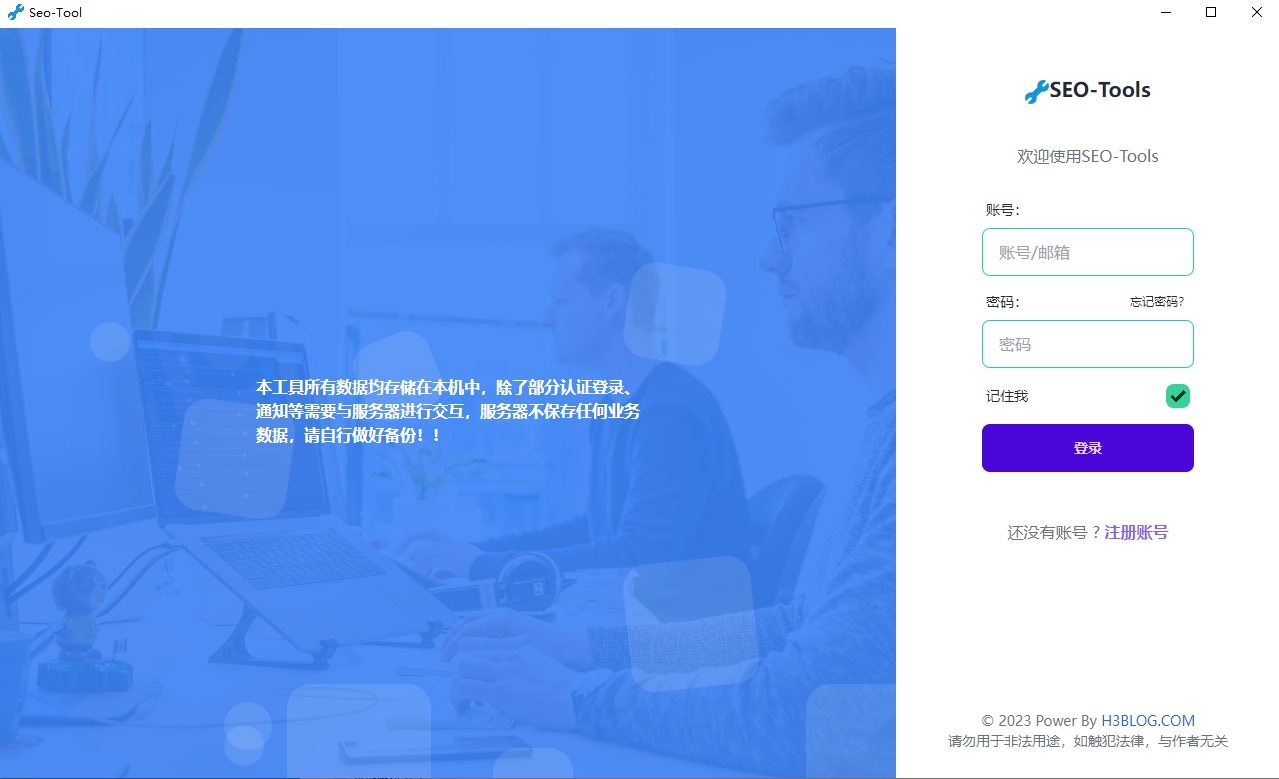
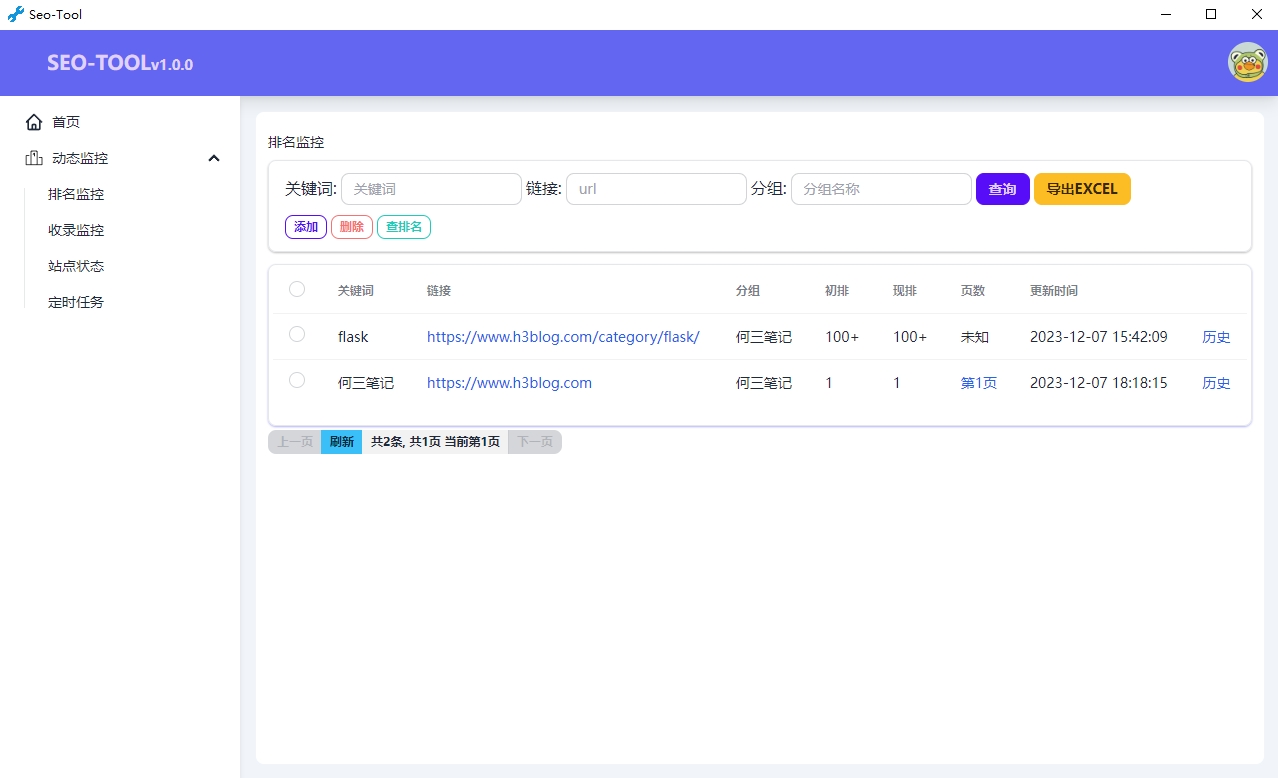
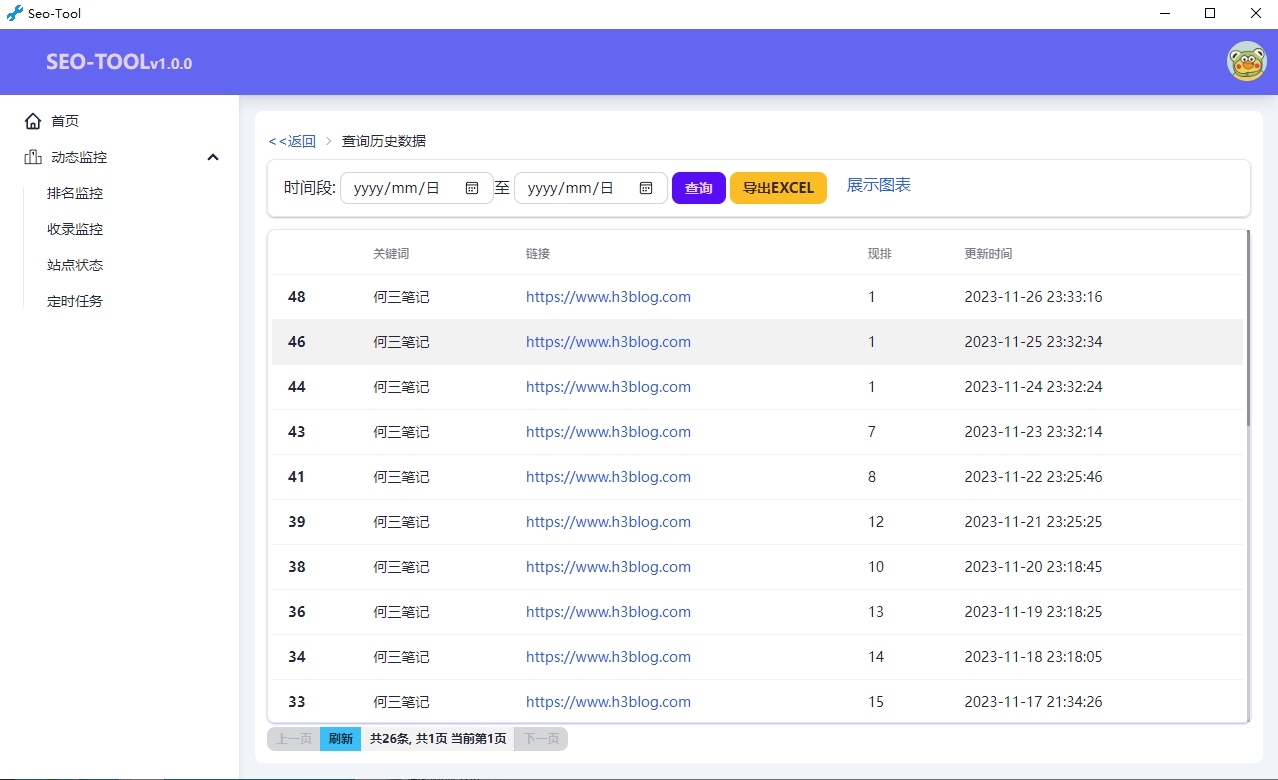
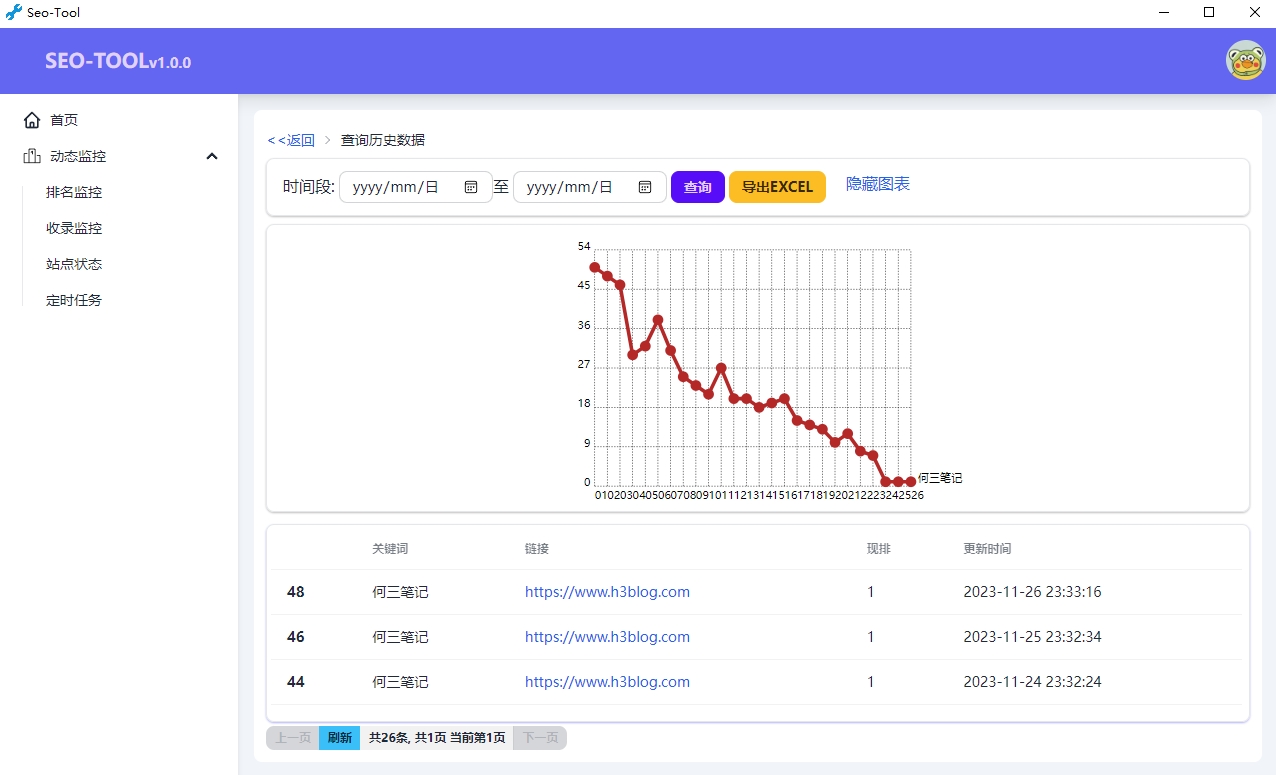
1、导入关键词和链接
点击“添加”按钮,打开导入对话框,如下图
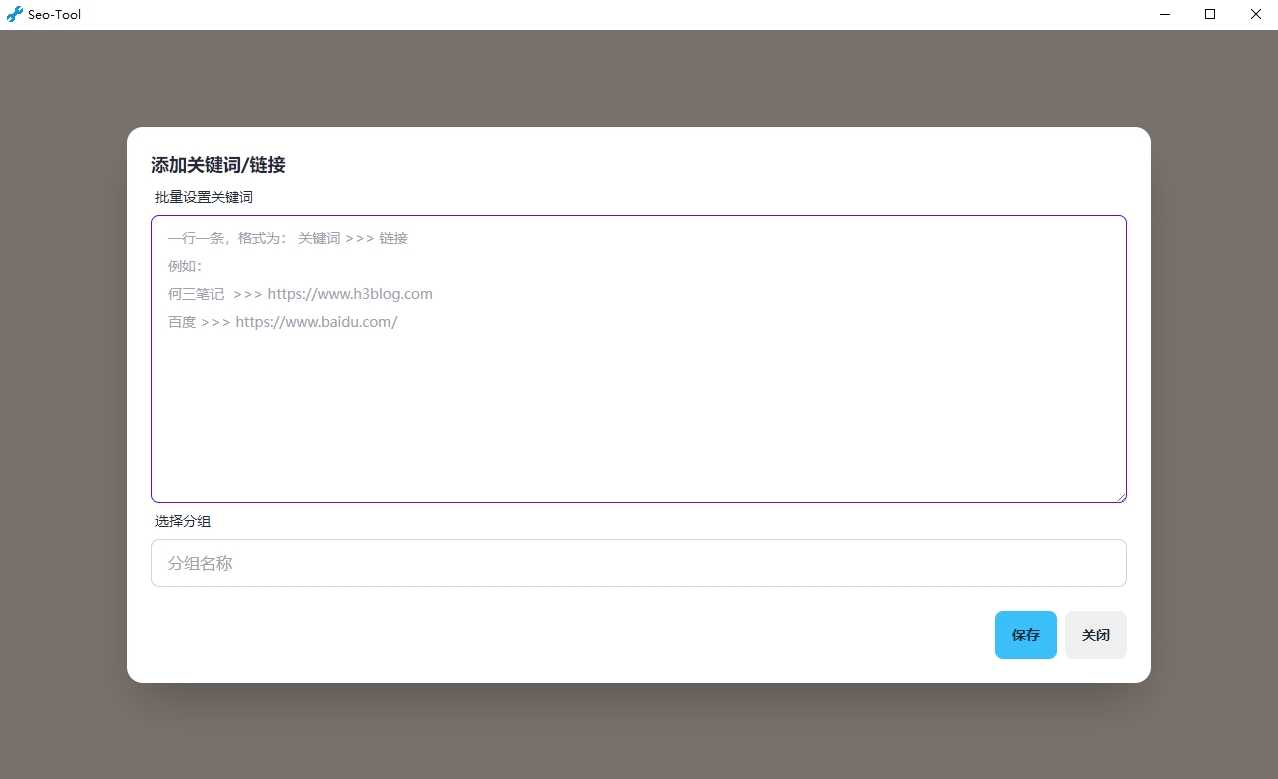
- 支持同时导入多条
- 一行一条
- 格式:关键词 >>> 链接
- 可以设置分组名称
举例:
何三笔记 >>> https://www.h3blog.com
何三笔记 >>> https://www.h3blog.com
何三笔记 >>> https://www.h3blog.com
何三笔记 >>> https://www.h3blog.com
何三笔记 >>> https://www.h3blog.com
...
分组是用来做什么?
如果导入同一个站点的链接我们可以设置分组为站点的名称,方便查询使用,根据自身情况来设置就行;也可以不设置,非必选项。
2、查排名
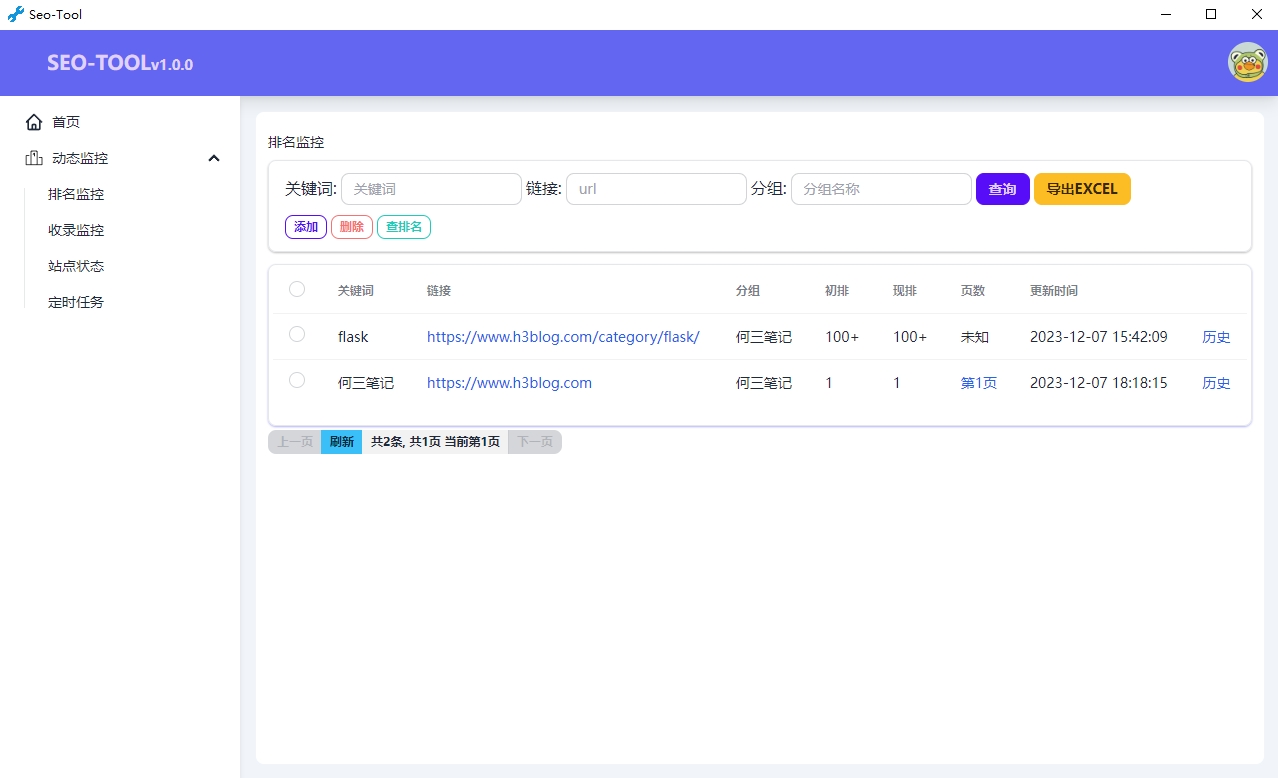
对已经导入的关键词可以一键进行查排名,点击“查排名”,前面的复选框如果没有勾选默认是查所有的已添加的关键词排名,如果有勾选就只查勾选的排名。
查询关键词如果比较多,时间可能会长点,查询过程会有等待的提示,请勿重复点击查询,查询结束后或查询过程中可通过“刷新”按钮查看查询关键词排名结果。
3、删除关键词
对不需要监控的关键词可以选中点击删除即可,记住这同时也会删除之前查过的所有的历史记录
4、导出查询结果
seo-tool工具支持导出当前查询结果到execl,方便备份存档。
5、查询历史记录
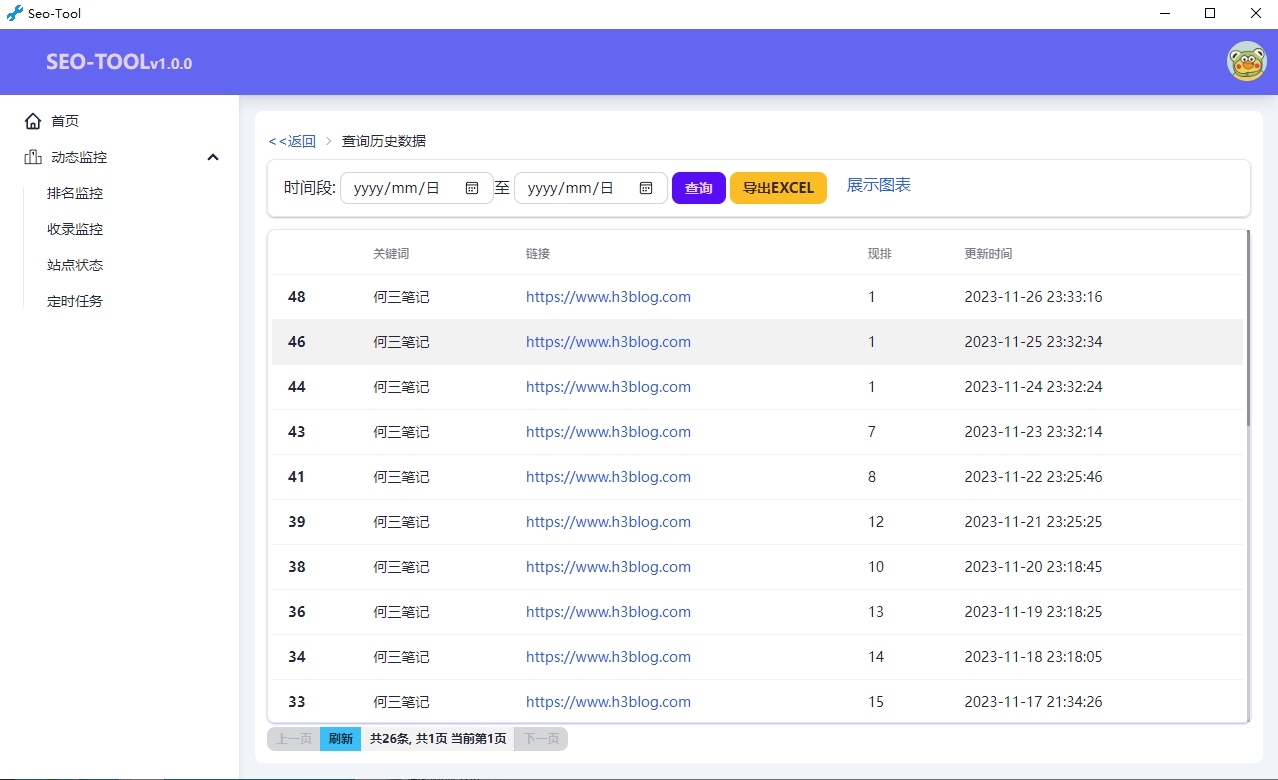
每个关键词查询的历史都会记录下来,方便观察分析,并支持时间段查询历史记录。
6、图表展示
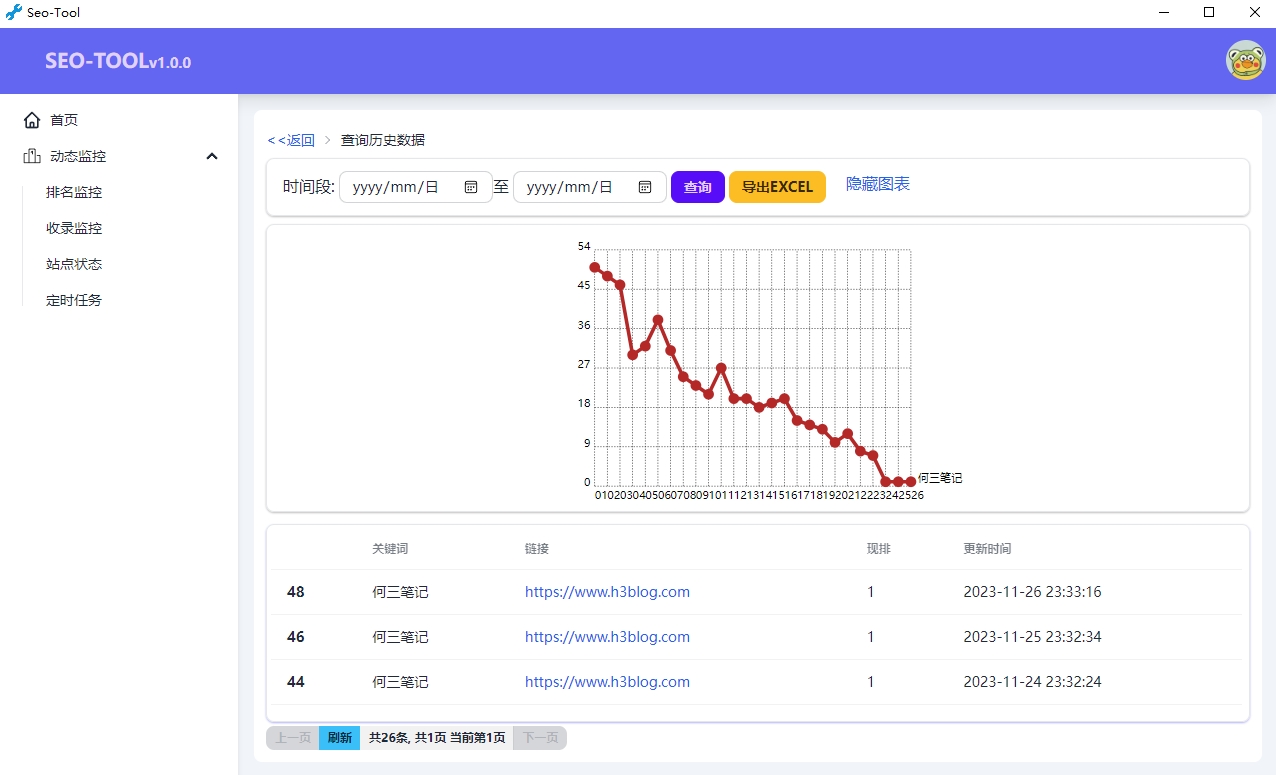
在历史记录中可点击“展示图表”按钮,以线性图表的方式展示排名趋势情况,方便观察。
注:图表对相同日期和相同排名进行自动过滤,只展示有效数据
7、定时任务
工具支持定时查询,在定时任务功能中设置点击“添加”按钮
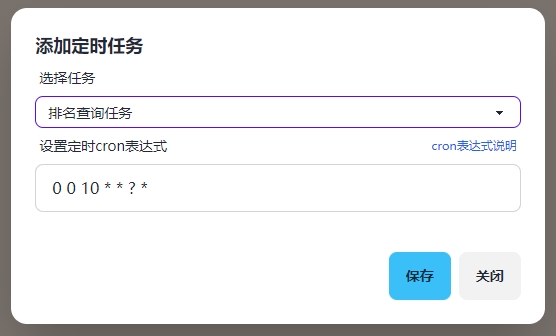
定时任务支持cron表达式,通过cron表达式可设置任意方式的定时任务,cron表达式介绍
点击保存定时任务就开始运行了; 如果软件退出了,任务就不再执行,启动软件,所有设置的定时任务也会自动启动,无需干涉!
注:请勿设置任务执行时间太密集,否则会开启多任务执行,抢占cpu和内存
8、最小化到系统托盘
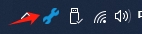
软件打开后会启动系统托盘,当点击工具左上角关闭时,工具自动退到系统托盘中,软件还在运行。
9、退出软件
彻底退出结束工具,只能通过右下角系统托盘邮件右键点击“Exit” 即可。
10、下载地址
https://www.h3blog.com/category/seo-tool/
最后
任何软件都有bug
欢迎反馈问题
qq: 466867714

